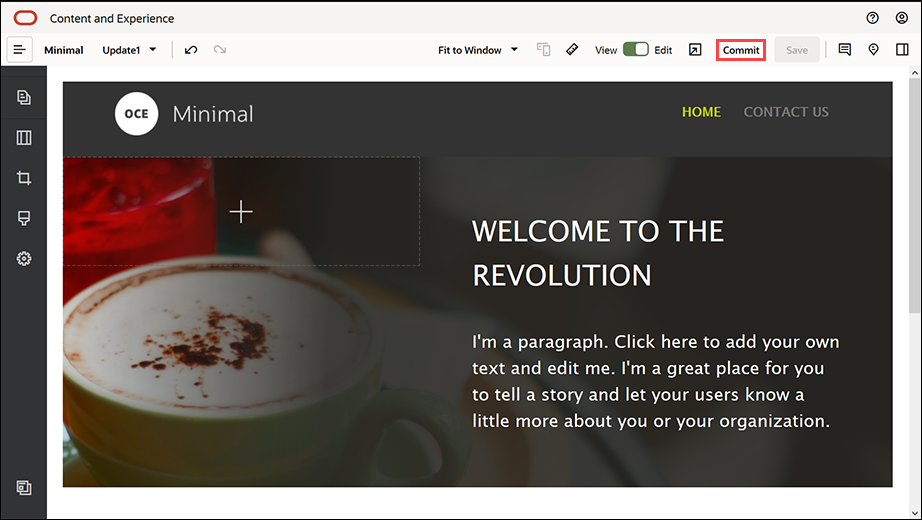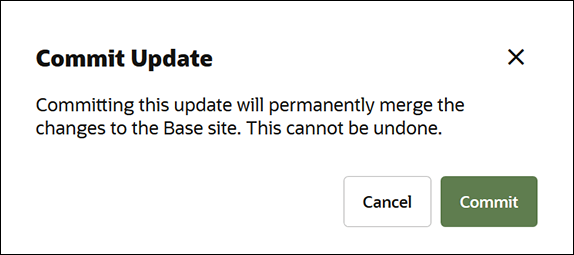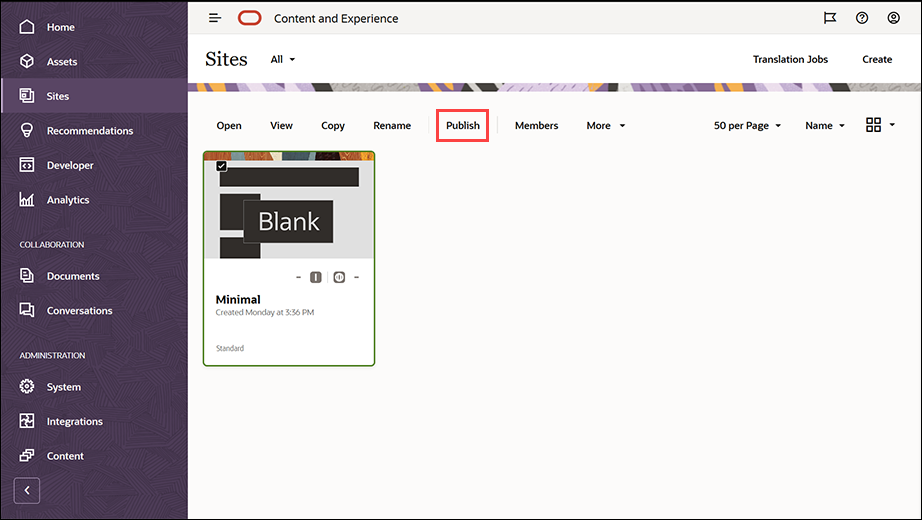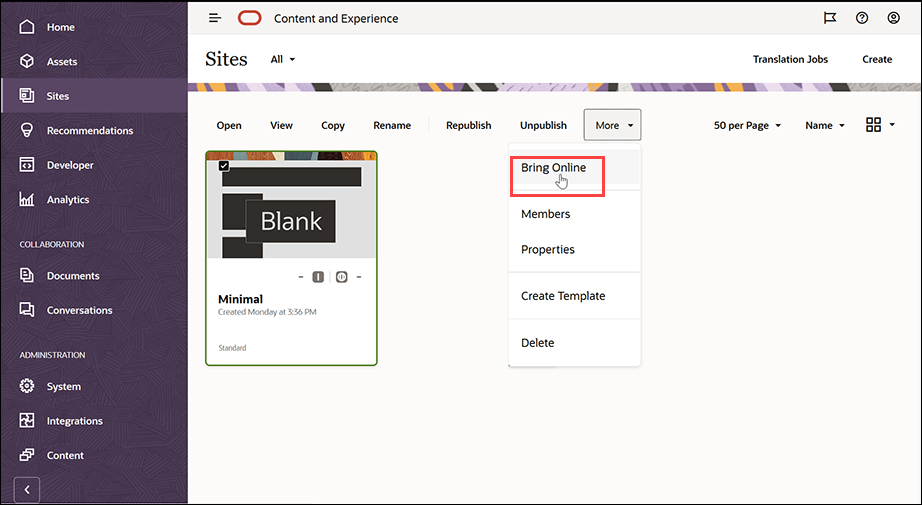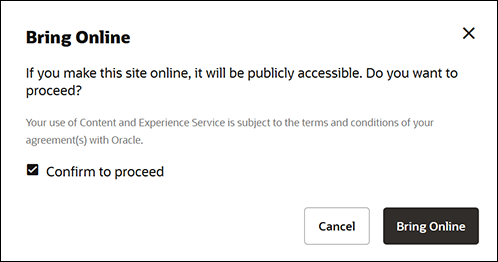20/368
Krok 3: Publikovanie webovej lokality
Keď ste už úspešne vytvorili webovú lokalitu, môžete ju publikovať, aby bola dostupná online na zobrazenie používateľmi.
- Keď všetko vyzerá tak, ako má, môžete potvrdiť zmeny základnej webovej lokality kliknutím na tlačidlo Potvrdiť v pravom hornom rohu generátora lokalít.
- V dialógovom okne Potvrdiť aktualizáciu kliknite na tlačidlo Potvrdiť.
- Po potvrdení zmien je webová lokalita pripravená na publikovanie.
- Zatvorte generátor lokalít.
- Kliknite na položku Lokality v ľavej navigačnej ponuke v používateľskom rozhraní služby Oracle Content Management a vyberte webovú lokalitu.
- Na paneli s ponukami alebo v kontextovej ponuke vyberte položku Publikovať.
- Po publikovaní webovej lokality sa v hornej časti stránky zobrazí upozornenie, že webová lokalita bola publikovaná.
- Na stránke Lokality znova vyberte webovú lokalitu a potom na paneli s ponukami alebo v kontextovej ponuke vyberte položku Prepnúť do režimu online. V dialógovom okne Prepnúť do režimu online vyberte položku Potvrďte, ak chcete pokračovať a kliknite na tlačidlo Prepnúť do režimu online.
- To je všetko. Vaša webová lokalita je teraz online a používatelia ju môžu zobraziť.
Ak si chcete pozrieť svoju verejnú webovú lokalitu, vyberte položku Zobraziť na paneli s ponukami alebo v kontextovej ponuke.
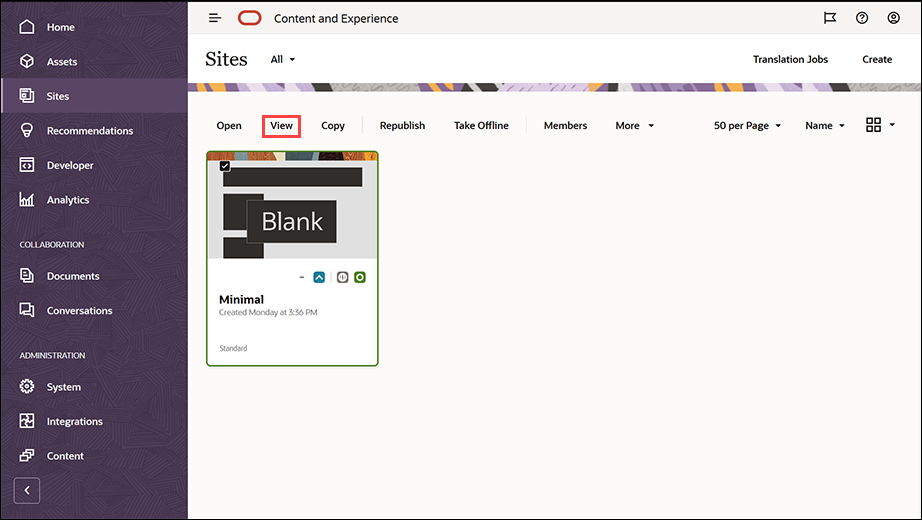
Popis obrázka GUID-7502065F-CCB6-492E-9F32-979A43844682-default.png